聯想Z50是一款用戶量很多的筆記本,由于預裝的是Win8.1系統,所有很多用戶想要換Win7系統的話還需要進行BIOS設置,然后從U盤啟動來安裝系統,如果不熟悉很容易安裝失敗,下面小編就分享下聯想Z50筆記本改Win7 BIOS設置和U盤啟動圖文教程
一、聯想Z50筆記本裝Win7 BIOS設置
一、聯想Z50筆記本裝Win7 BIOS設置
1、開機一直按F2或(FN+F2)進入BIOS,按→方向鍵切換到Security,選擇Secure Boot回車設置成Disabled,如下圖所示;
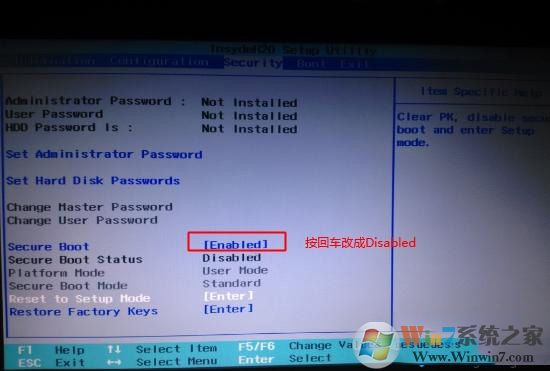
2、轉到Exit,把OS Optimized Defaults設置為Disabled或Other OS,如下圖所示;
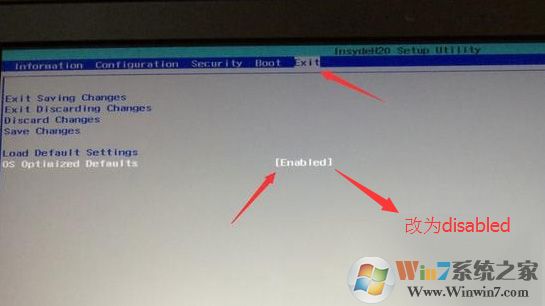
3、選擇Load Default Settings回車加載設置,加載默認設置之后,部分機型需要先按F10保存重啟再按F2進入BIOS繼續下面的設置,如下圖所示;
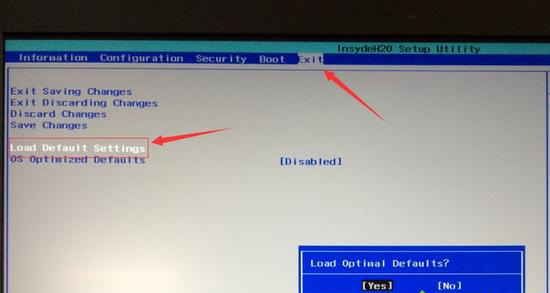
4、切換到Boot,把Boot Mode從UEFI改成Legacy Support;
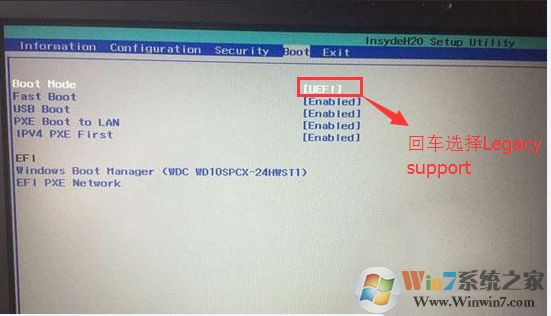
5、再把Boot Priority設置成Legacy First,按F10彈出窗口選擇yes回車;
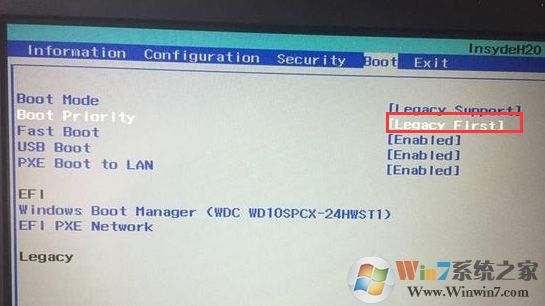
二、聯想Z50筆記本U盤啟動
1、插入制作好的U盤啟動盤,重啟按F12或FN+F12調出啟動管理對話框,選擇USB HDD識別到U盤啟動進入PE,回車進入PE,如下圖所示;

2、啟動到U盤啟動盤菜單界面,我們選擇比較高級版本的WinPE進入,如Win8PE或Win10PE;
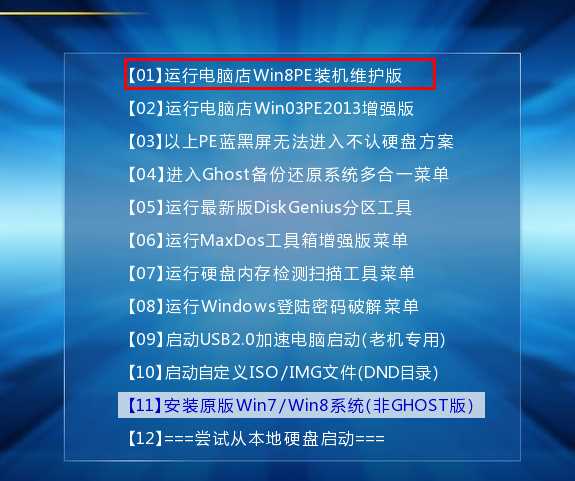
3、進入到WinPE后,我們就要開始新著手分區和重裝Win7系統了。
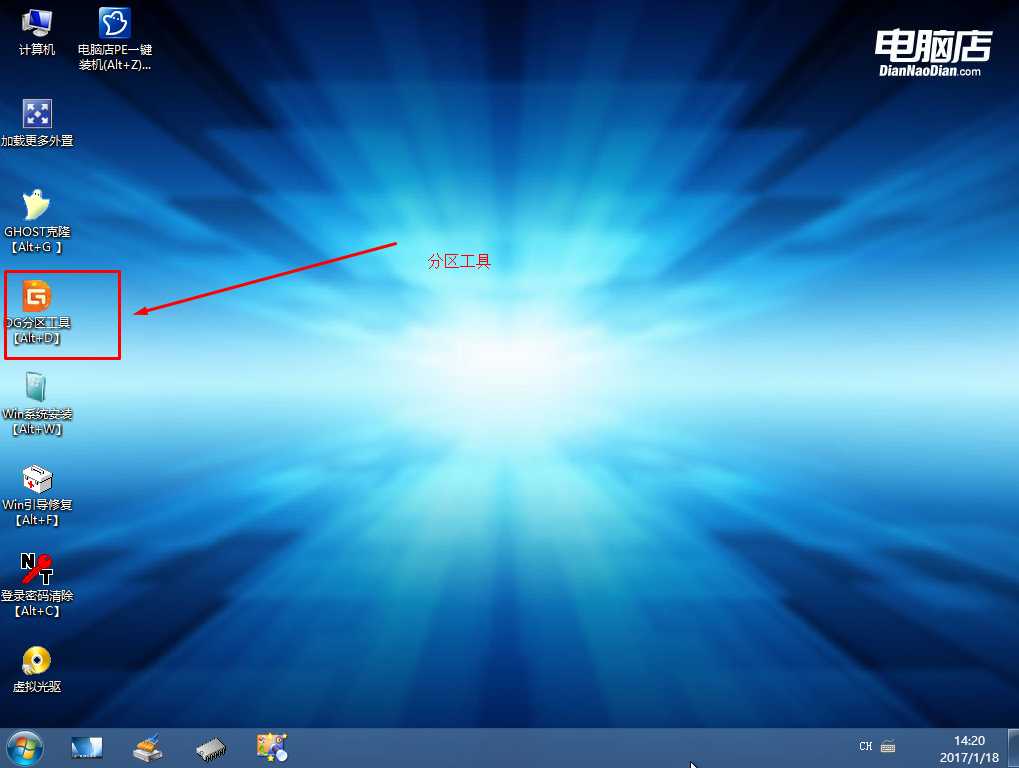
三、聯想Z50筆記本分區
1、打開上圖的Diskgenius分區工具;打開Diskgenius后,選擇筆記本硬盤,然后點擊“硬盤”——“刪除所有分區“,刪除前確保資料已經轉移,刪除后,點擊保存更改;
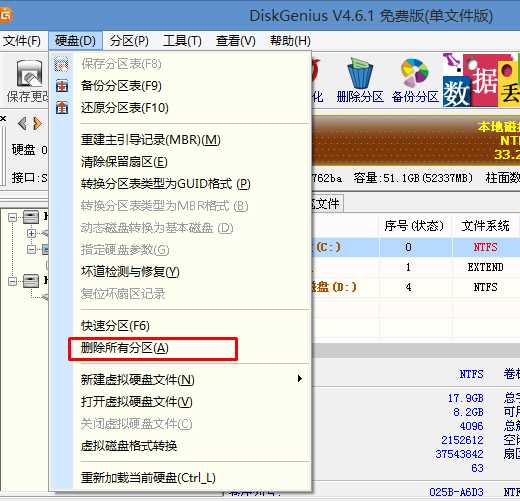
2、刪除分區后,裝換硬盤分區表類型 為 MBR 格式,同樣還是從“硬盤”——“轉換分區表類型為MBR格式”,然后保存更改(以下為圖示,此時該項為可點,如不可點說明已經轉換好了。)
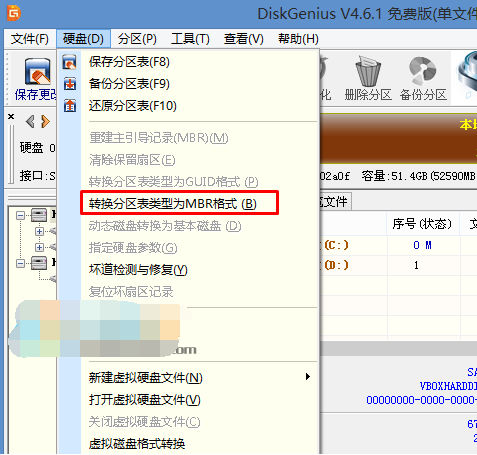
3、轉換完成后,執行快速分區,分區大小幾磁盤個數自己選擇,確保分區表類型為MbR ,及勾選了重建主引導記錄MBR,按下確定后開始分區(對了,如果是固態硬盤可要4K對齊一下哦);

四、聯想Z50筆記本裝Win7
1、分區完成后,我們就可以打開一鍵裝機工具進行Win7系統的安裝了,這里很簡單,只要選擇要安裝的Win7.GHO 然后選中C盤,確定即可。
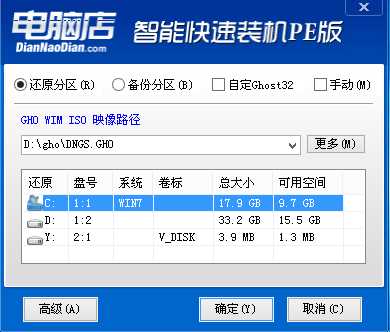
2、如果怕系統中沒有USB3.0驅動,可以勾選注入;
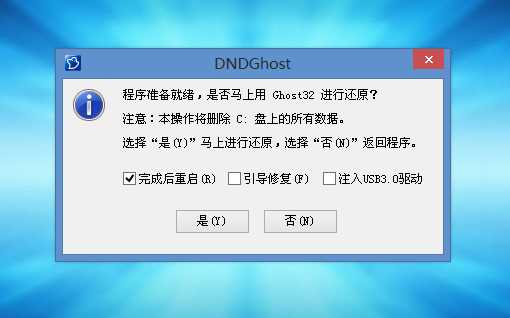
3、GHOST恢復系統到C盤中。
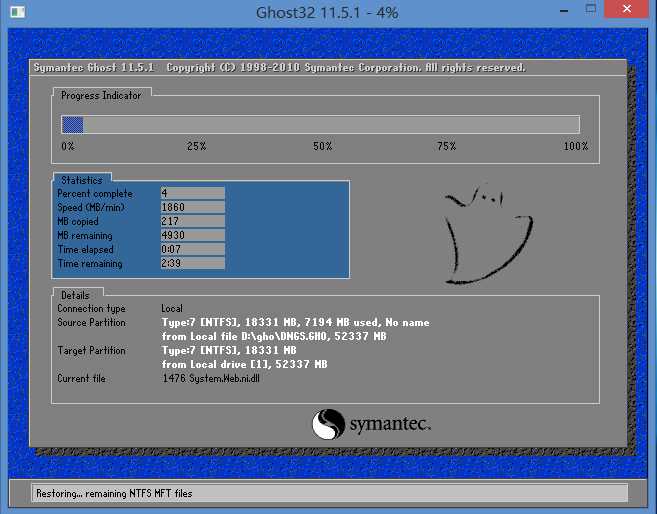
安裝完成之后,系統就可以使用了,改Win7系統,通常需要設置的地方就是電腦啟動模式,還有U盤啟動,其它的也沒什么難點,如果系統安裝后觸摸版不能使用,那么則需要注入USB3.0驅動才可以。